如何在 WordPress 中設置臨時站點
已發表: 2022-10-11登台站點提供了一個安全的環境來在您的網站內進行自定義更改。 它使您能夠在將更改和測試發佈到實時站點之前執行更改和測試。 在沒有先進行測試的情況下對生產站點進行更改是一件冒險的事情。 這是因為它可能會給網站用戶帶來不便。 臨時站點可以避免這種情況。
在本文中,我們將研究什麼是臨時站點,它的重要性以及如何在 WordPress 中設置站點。
目錄
什麼是 WordPress 臨時站點
臨時站點的重要性
如何創建臨時站點
- 通過您的網絡主機
- 使用插件
- 手動設置
結論
什麼是 WordPress 臨時站點
WordPress 登台站點是您的實時 WordPress 站點的克隆或副本。
臨時站點對站點用戶不可見。 您還在臨時站點上執行的任何更改僅在其中可見,而不是在實時站點中可見。
暫存環境為新功能、插件更新和激活、自定義代碼更改、自定義站點設計等提供了一個安全的測試平台。 如果此類更改造成任何損害,損害不會轉移到現場。 您還可以在將任何更改推送到生產站點之前對此類問題進行故障排除。
臨時站點的重要性
在更大的範圍內,擁有一個臨時站點對站點所有者來說具有很大的價值。 您應該考慮使用它的原因有很多。 其中一些包括:
i) 它不是面向公眾的:這使您能夠在暫存站點內實施更改,而實時站點用戶無法查看更改。 只有在完全準備好後,您才能將更改推送到實時站點。
ii) 有助於降低風險:由於不在現場進行更改,因此消除了在現場進行更改可能導致的停機等任何問題。
iii) 節省成本:在對實時站點進行的更改對其造成損壞或使站點無法訪問的情況下,站點所有者可能會在僱用開發人員來解決問題時產生成本。 如果可以首先在暫存站點上實施此類更改,那麼這是可以避免的成本,因為可以首先在其上複製問題。
iv) 質量保證:由於代碼首先在暫存環境中進行測試,因此暫存站點有助於確保僅將質量代碼部署到生產站點。 反過來,高質量的代碼將有助於提高您的實時站點的性能。
如何創建臨時站點
有多種方法可以設置登台網站環境。 在這裡,我們將介紹實現這一目標的一些方法。 這些包括:
- 通過您的網絡主機
- 使用插件
- 手動設置
通過您的虛擬主機創建臨時站點
許多託管服務提供商提供了以一鍵式方式設置登台站點的選項。 這使得設置登台網站變得相當容易。
對於這種方法,最好與您的託管服務提供商核實他們是否提供從託管面板設置登台站點的選項。 一些提供設置登台站點選項的託管服務提供商包括:
- 金斯塔
- 夢幻主機
- 場地地面
- 可壓
- 藍主機
- 飛輪
- 託管者
- WP引擎
每個託管服務提供商都提供不同的設置步驟。 在某些託管服務提供商中,暫存功能也以高級計劃提供。
使用插件創建臨時站點
也可以使用插件設置登台環境。 如果您的主機沒有為此提供內置選項,這提供了另一種設置登台站點的方法。 您可以使用許多插件來設置登台站點。 但是,我們建議使用 Wp Staging 插件。
為了使用插件設置登台環境,您需要執行以下步驟。
安裝 WP 暫存插件
可以通過執行以下步驟來安裝插件:
i) 導航到 WordPress 儀表板中的插件 > 添加新部分
ii) 搜索 Wp 分期
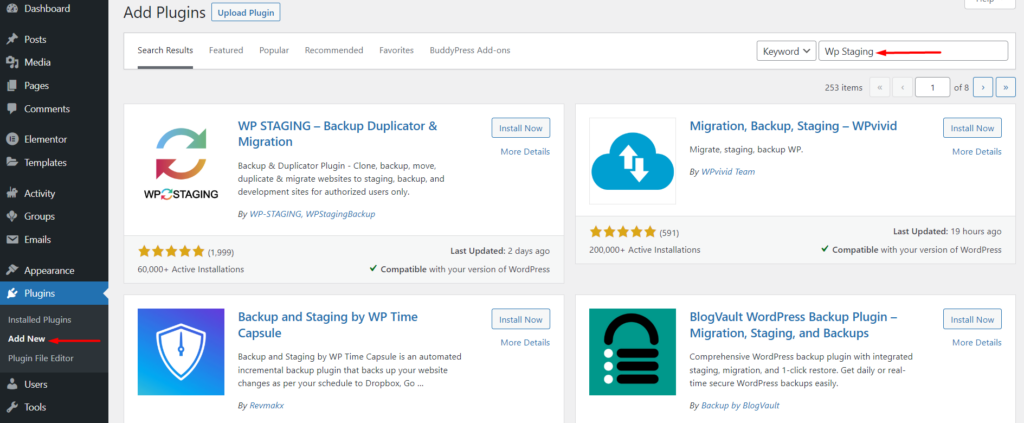
iii) 點擊插件旁邊的“立即安裝”按鈕
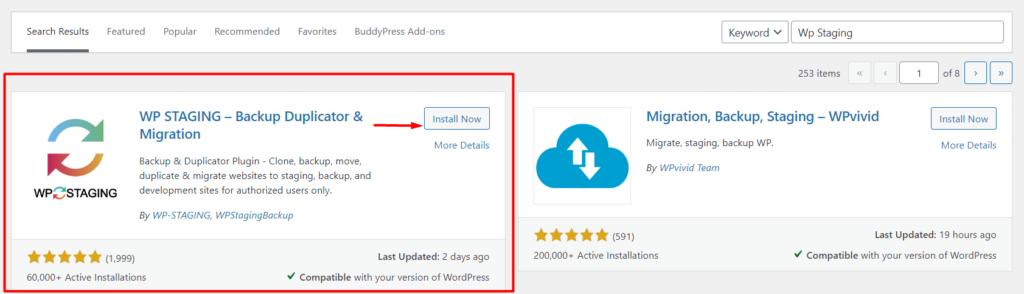
iv) 安裝完成後,激活插件
創建新的暫存站點
要設置登台站點,您需要:
i) 導航到 WordPress 儀表板中的 Wp Staging > Staging Sites 部分
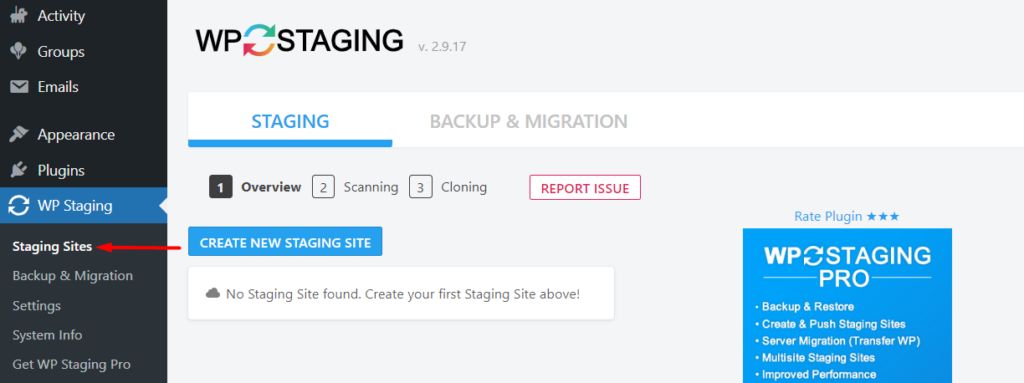
ii) 單擊“創建新的暫存站點”按鈕
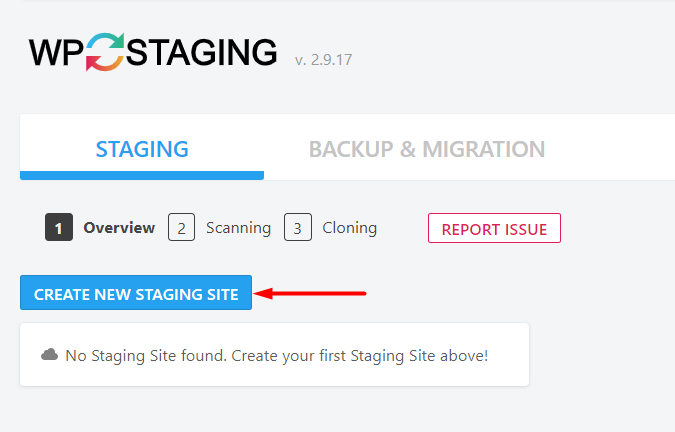
iii) 單擊“創建新的暫存站點”按鈕後,這會將您重定向到掃描部分。 在帶有佔位符“輸入站點名稱”的字段中,填寫所需的暫存站點名稱。
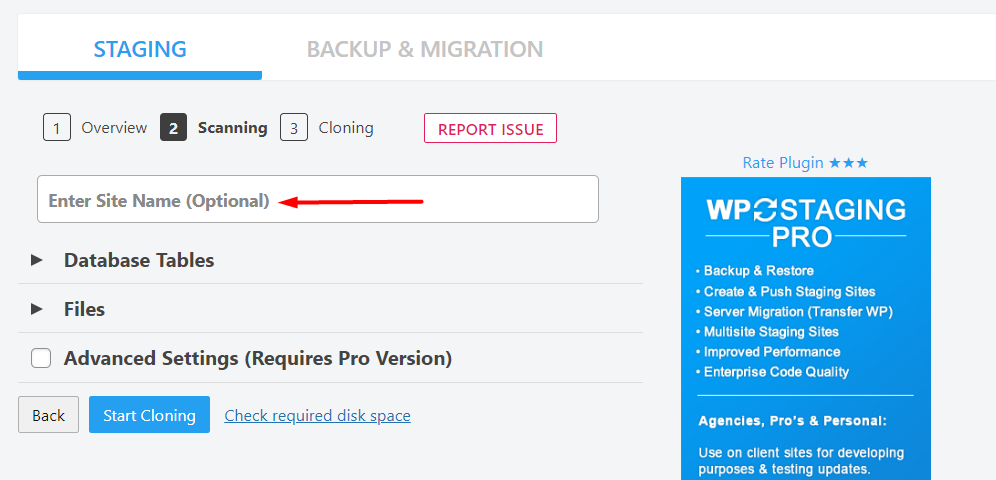
數據庫表部分指示您希望克隆的所有數據庫表。 默認情況下,所有表都被選中。 您也可以取消選擇不想克隆的表,但我們建議將選擇保留為默認的所有表選擇,以便與實時站點正確匹配。
在下一個窗格“文件”上,這表示要克隆的文件夾。 在這裡,我們還建議選擇所有文件夾。
“高級設置(需要專業版)”使您能夠例如克隆到不同的數據庫以及設置自定義目錄以及其他一些功能。 但是,這些功能僅適用於插件的專業版。
接下來,單擊“開始克隆”按鈕。 這將開始克隆過程,如下面的屏幕截圖所示:
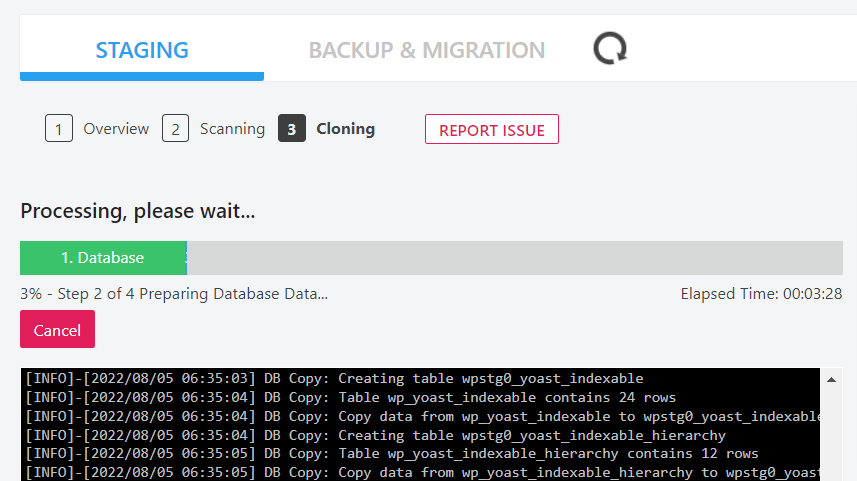
克隆過程將需要幾分鐘才能完成。 原始站點越大,完成所需的時間就越長。
完成後,您將收到一條“祝賀”消息和一個“打開暫存站點”按鈕,使您能夠訪問暫存站點,如下所示:
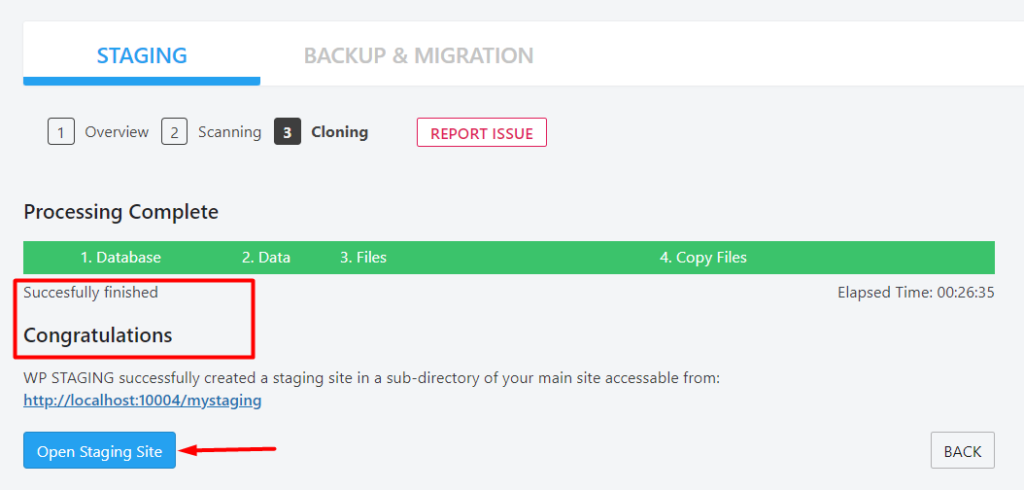
iv) 單擊“打開暫存站點”按鈕以訪問暫存站點。 然後,您將需要在登錄屏幕上填寫您的登錄詳細信息(用戶名和密碼)。
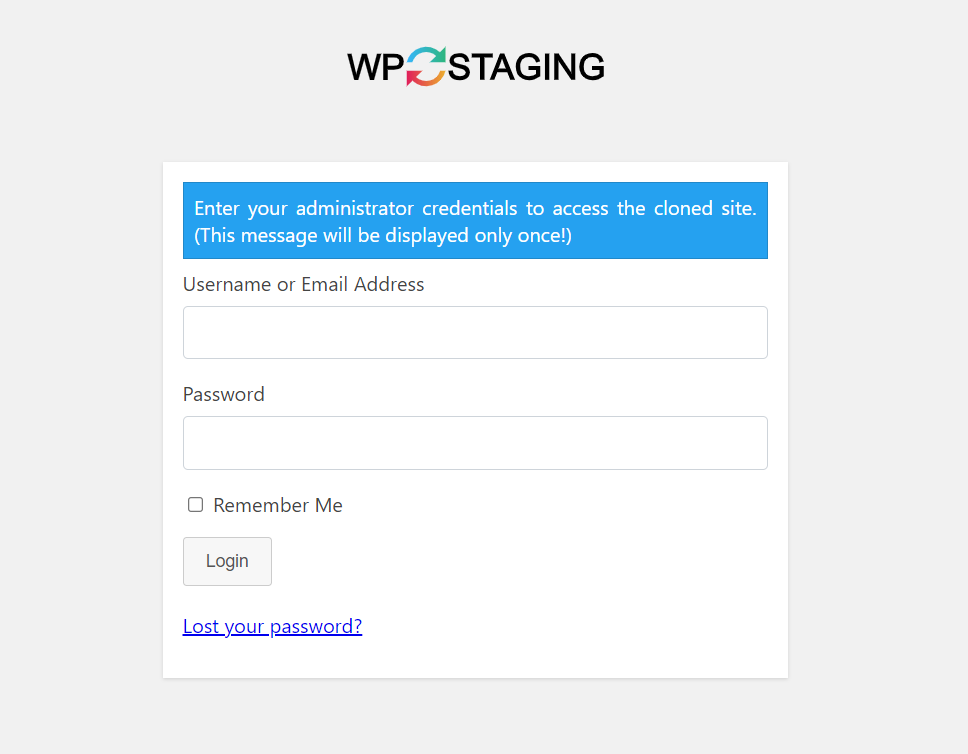
成功登錄後,您會注意到管理欄現在是橙色的。 這表明您現在正在訪問或在臨時站點上工作。

手動創建臨時站點
與上面討論的所有其他方法相比,手動設置暫存環境是一個相當複雜的過程。 這種方法可能會有點挑戰性,尤其是對於初學者來說,因此更適合高級 WordPress 用戶。
在我們的指南中,我們將使用 cPanel 作為我們的託管面板和 Filezilla 來訪問站點文件。
首先,我們將執行以下操作:
1.設置子域
首先通過 cPanel 訪問該站點並選擇“子域”。

在下一個屏幕上,我們將繼續創建子域。
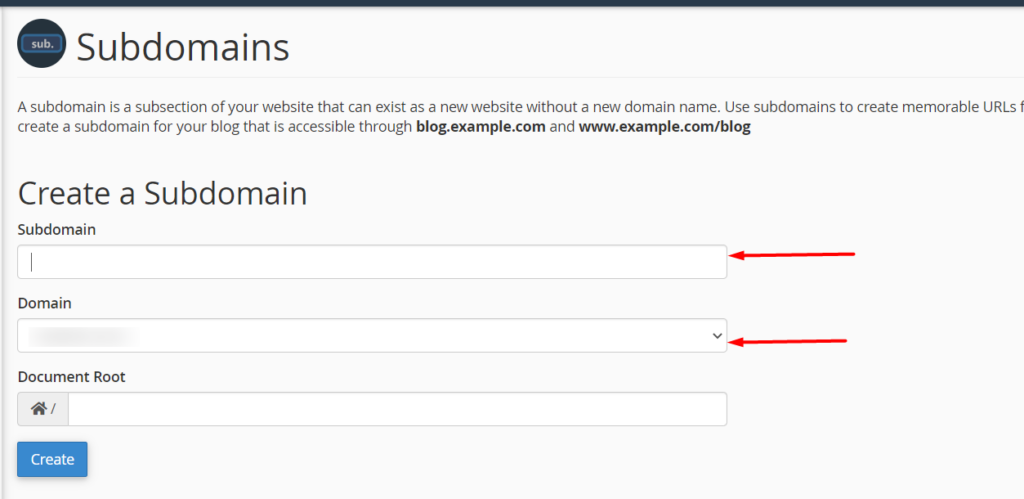
在這裡,您需要指定您偏好的子域名以及您從中創建子域的主域。 完成後單擊“創建”按鈕。
2. 為暫存站點創建一個 FTP 帳戶
為此,您需要首先訪問 cPanel 儀表板並單擊“FTP 帳戶”鏈接。
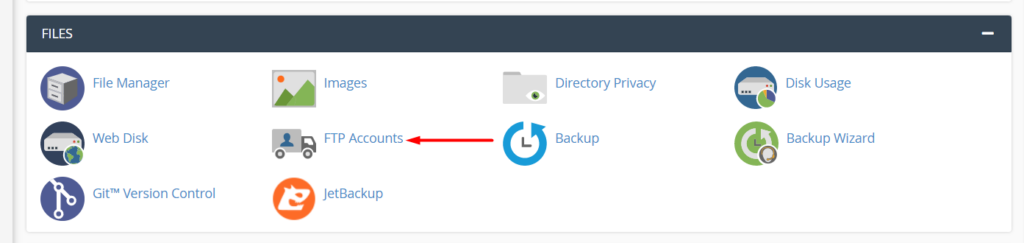
在下一個屏幕上,添加您的 FTP 帳戶詳細信息並確保“目錄”與根子域匹配。
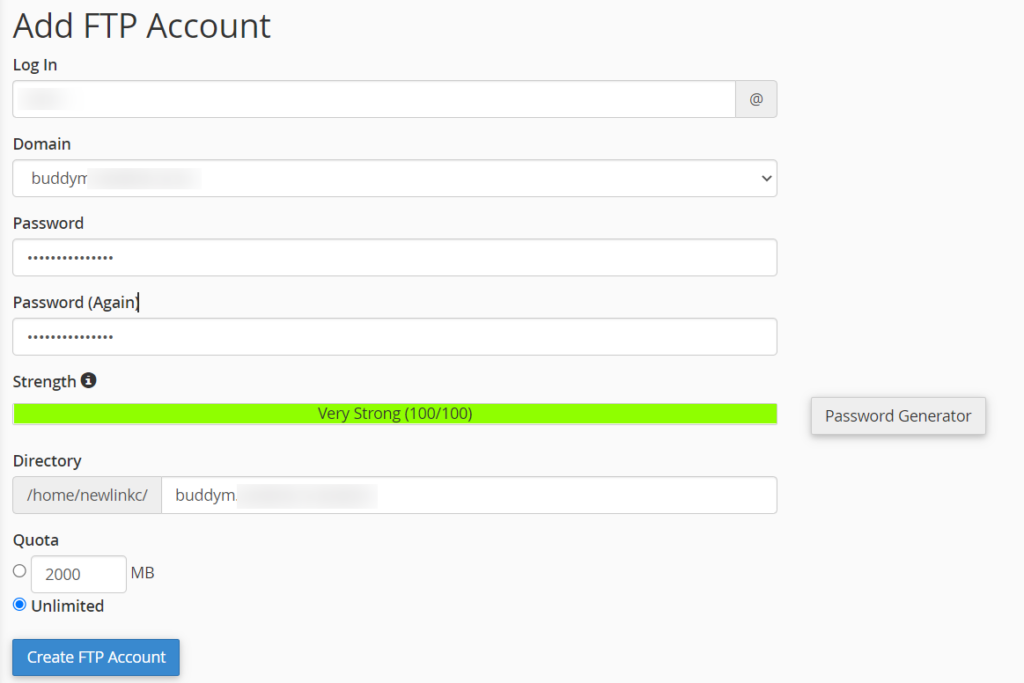
完成後,單擊“創建 FTP 帳戶”。
3. 下載您的實時站點文件和文件夾並將它們上傳到暫存站點
無論是通過 cPanel 還是仍然使用 FTP,您現在都需要下載實時站點根目錄的內容。 在大多數情況下,根目錄命名為 public_html 或 www。 這通常應該包含您的 WordPress 文件。

如果您使用的是 cPanel,您可以在右鍵單擊根目錄時壓縮它,然後單擊“壓縮”選項。 完成後,選擇一個 zip 存檔選項,然後單擊“壓縮文件”按鈕。 壓縮完成後,您可以下載 zip 文件。
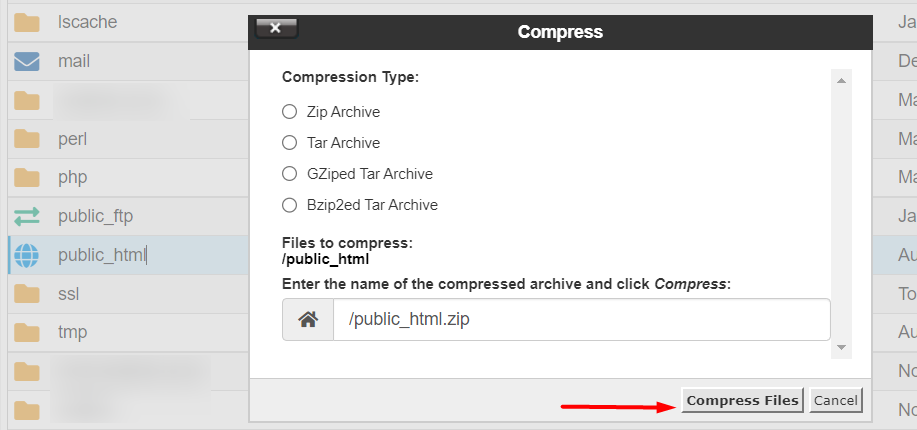
使用 FTP 時,您可以通過右鍵單擊下載根文件夾,如下圖所示:
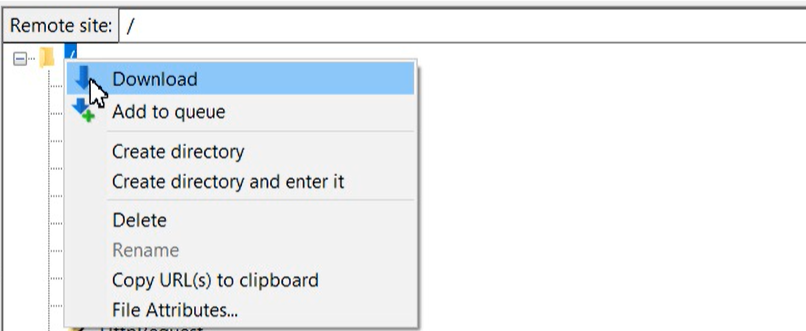
下載完成後,您現在可以將下載的文件上傳到臨時站點。 您可以為此使用 FTP 或 cPanel。 然而,與通過 FTP 上傳相比,cPanel 在執行此過程時要快一些。
4. 創建暫存站點數據庫
為了創建一個臨時站點數據庫,從您的 cPanel 儀表板,導航到“數據庫”部分,然後單擊“MySQL 數據庫”。

在下一個屏幕上,通過填寫所需的暫存站點數據庫名稱來創建一個新數據庫,然後單擊“創建數據庫”按鈕,如下圖所示:
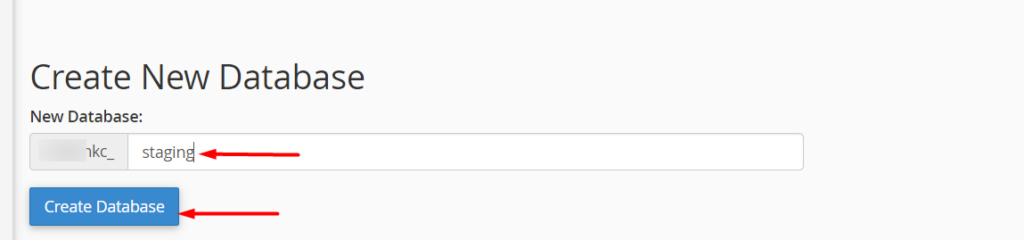
完成後,仍在 MySQL 數據庫部分中,通過填寫所需的用戶名和密碼,從“MySQL 用戶”部分創建一個新的 MySQL 用戶,如下所示:
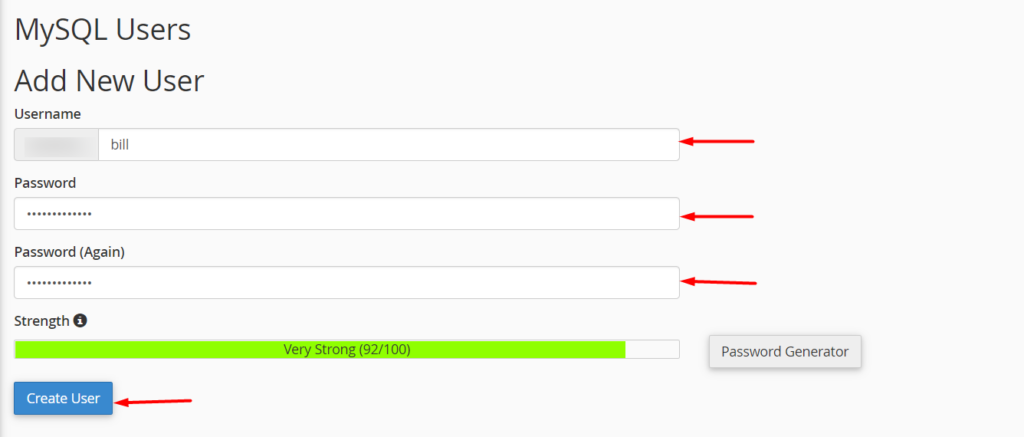
接下來,將新用戶添加到臨時站點數據庫:
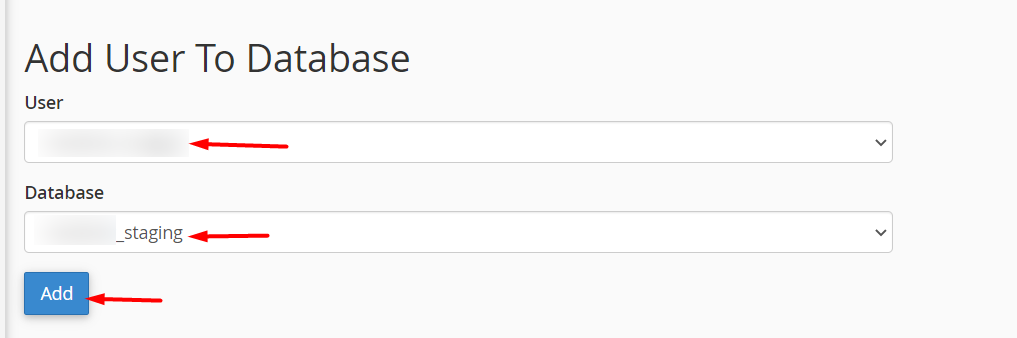
這樣做後,您將被重定向到一個頁面,您現在需要將新用戶的權限分配給數據庫。 在這裡,您需要選擇“所有權限”選項,然後單擊“進行更改”按鈕。
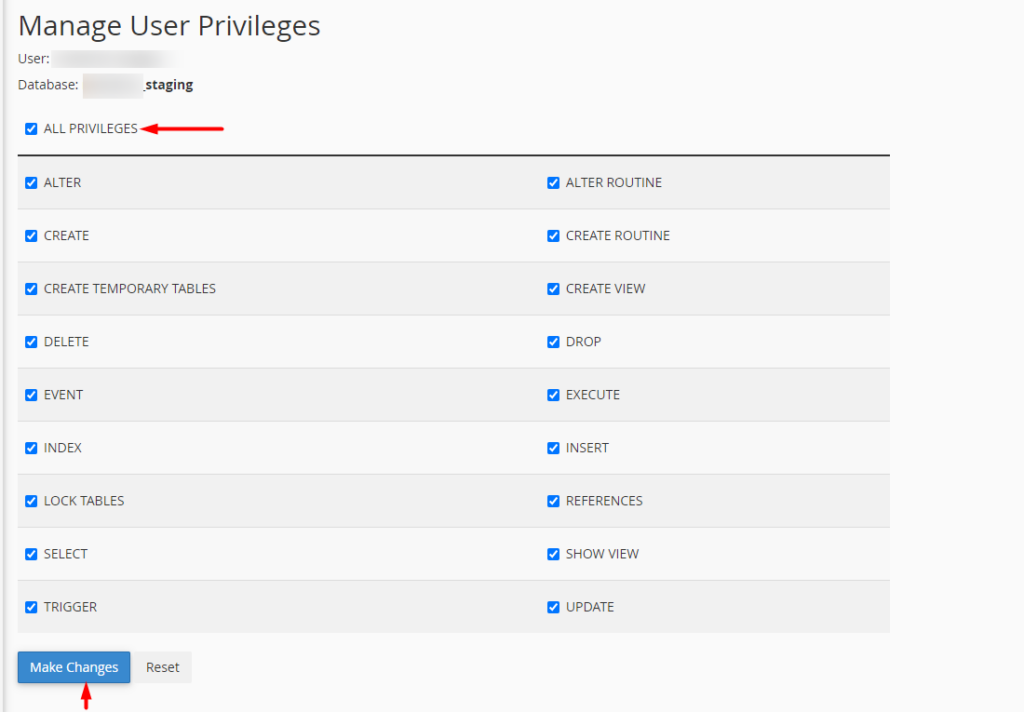
5. 導出/導入您的實時數據庫
首先,您需要先導出您的實時數據庫。 這可以通過執行以下操作來實現:
首先單擊“數據庫”部分中的“phpMyAdmin”鏈接。

接下來,從左側窗格中選擇實時站點數據庫,然後單擊“導出”鏈接。
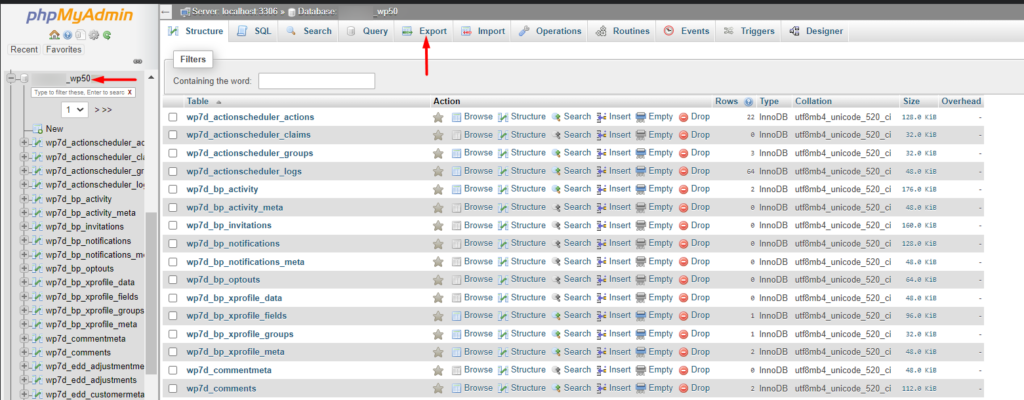
在下一個屏幕中,單擊“開始”按鈕。
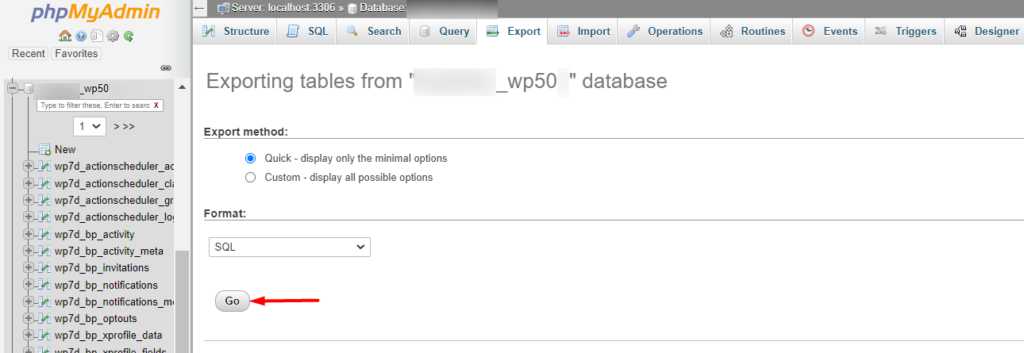
這將啟動實時站點數據庫 SQL 文件的下載。
您現在需要將下載的數據庫導入臨時站點數據庫。 為此,請選擇左側面板上的暫存站點數據庫,然後單擊“導入”鏈接。

接下來,上傳我們下載的 SQL 文件,然後單擊“開始”按鈕開始導入過程。
在成功的導入中,將呈現一條成功消息,現在將導入表,如下面的屏幕截圖示例所示:
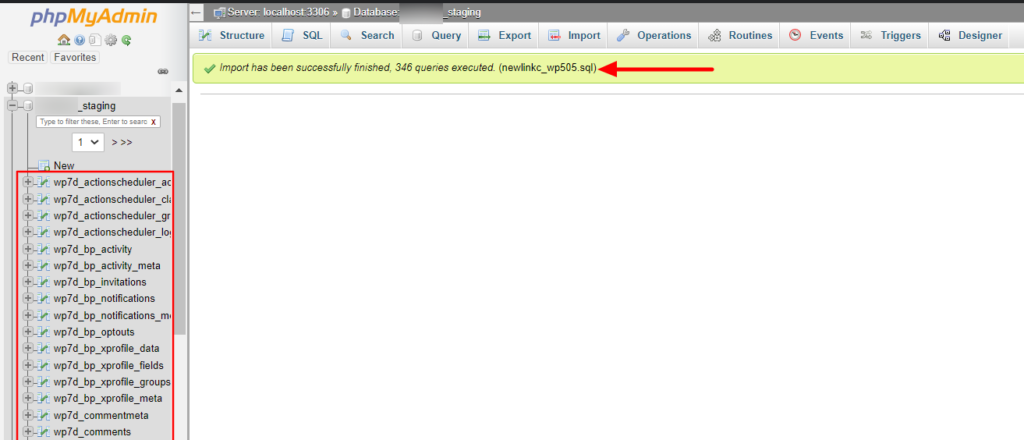
6. 更改數據庫中的站點和 WordPress URL
仍然在 phpMyAdmin 中,選擇新數據庫,單擊結構選項卡並選擇選項表。
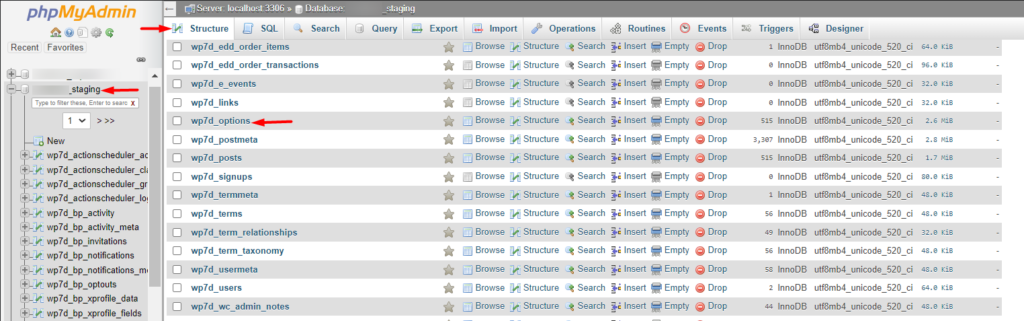
在下一個屏幕上,雙擊 site_url 和 home option_name(s) 中的 option_value 列值,並將 URL 更改為暫存站點 URL。
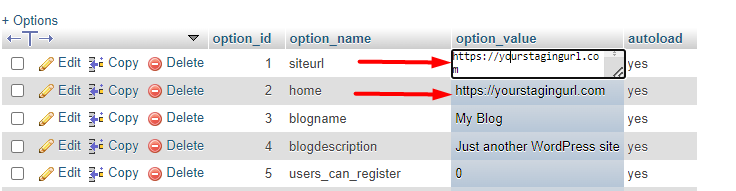
確保不要在 URL 的末尾添加斜杠。
7. 編輯 Wp-Config.php 文件
在這一步中,我們將需要編輯 Wp-Config.php 文件並修改數據庫詳細信息,例如數據庫名稱、用戶名和密碼,以便它們與暫存站點的匹配。
為此,您需要先通過 cPanel 或 FTP 訪問暫存站點文件。 接下來,在根文件中,右鍵單擊 wp-config.php 文件並選擇進行編輯。
然後,您需要將設置的數據庫名稱、用戶名和密碼替換為臨時站點數據庫名稱、用戶名和密碼。
define( 'DB_NAME', '' ); /** MySQL database username */ define( 'DB_USER', '' ); /** MySQL database password */ define( 'DB_PASSWORD', '' );值應添加在單引號之間。
在某些情況下,您可能還會在 wp-config.php 文件中遇到以下代碼。
define('WP_SITEURL', 'https:/yoursiteurl.com'); define('WP_HOME', 'https://yoursiteurl.com');如果上述代碼存在於您的 wp-config.php 文件中,您需要將這些 URL 替換為您的臨時站點 URL。
8.禁用搜索引擎索引
此時,您現在應該可以從瀏覽器訪問暫存站點。 登錄到您的站點後端並導航到“設置”>“閱讀”部分。
在這裡,您需要啟用“阻止搜索引擎索引此站點”選項,如下圖所示:
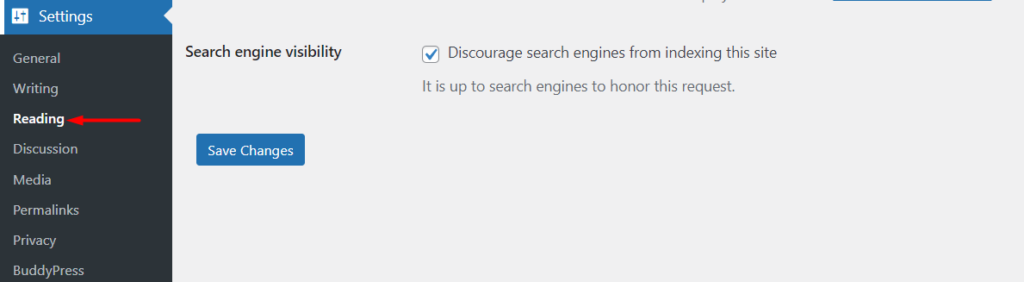
完成後,保存您的更改。
結論
實施登台站點對您的網站非常重要,尤其是在測試更新、新功能甚至插件兼容性測試時。
在本指南中,我們研究了可用於設置暫存環境的三種方法。最簡單的方法是通過您的虛擬主機。 我們建議在選擇託管服務提供商時,確保您選擇的提供商可以提供設置登台站點的選項。 但是,如果您已經有一個託管站點並且託管服務提供商沒有提供設置登台站點的直接選項,您可以考慮使用所討論的其他任何一種方法來設置一個。
我們希望本指南提供的信息足以幫助您設置暫存環境。 如果您有任何問題或意見,請隨時使用下面的評論部分。
